
Publieke beta's iOS, iPadOS, tvOS en macOS nu beschikbaar
Sinds een paar jaar is het testen van beta-software niet meer alleen weggelegd voor ontwikkelaars. Iets later dan de eerste beta-versies komt Apple ook met de zogenaamde publieke beta-versies, die kan iedereen met een Apple ID en een geschikt device dan testen.
Hoewel het dus niet om een allereerste beta-versie gaat, en de ergste bugs er dus al uit zouden moeten zijn, brengt het draaien van een beta-versie wel altijd wat extra risico’s met zich mee. Alleen maar doen als je een goede backup hebt dus, wat in het geval van tvOS trouwens niet mogelijk is. Bij macOS raden we aan om het vanaf een andere schijf of
partitie te draaien.
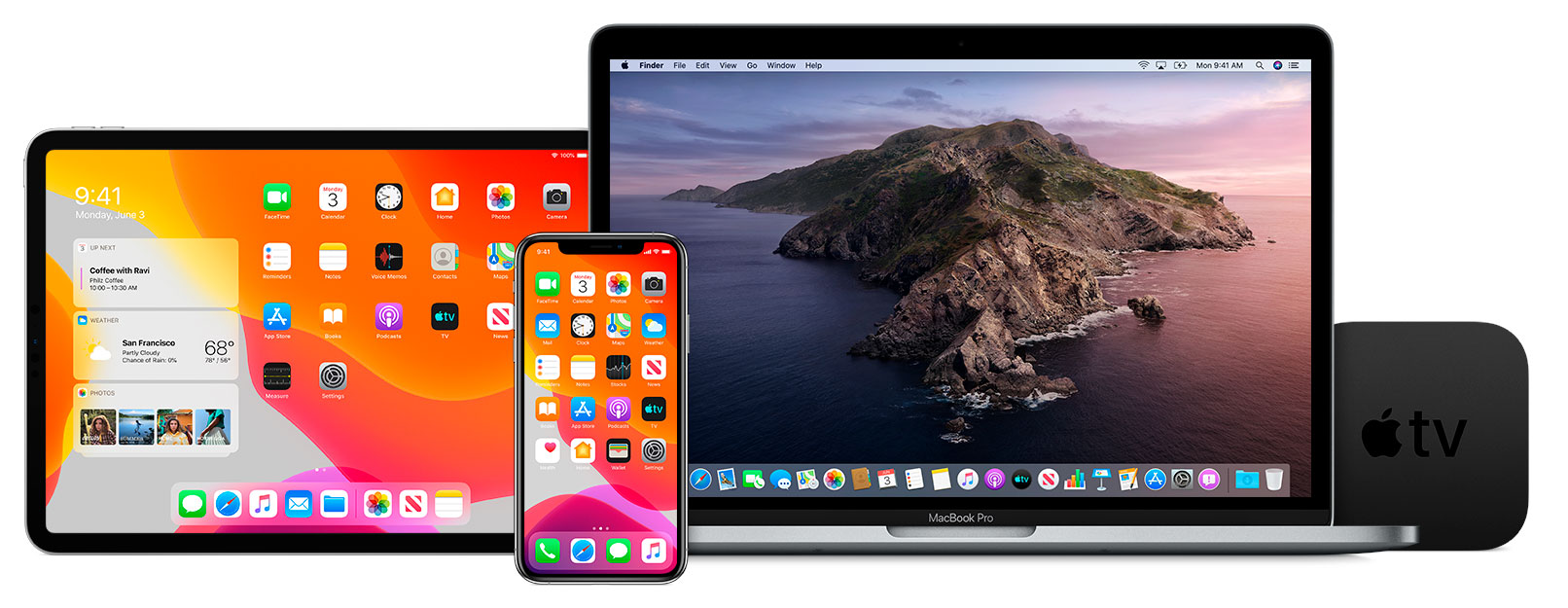
Publieke beta's iOS, iPadOS, tvOS en macOS nu beschikbaar
Daarbij is het altijd goed mogelijk dat apps die je in gebruik hebt helemaal niet of niet goed met een beta-versie samenwerken, op een iPhone raden we het dan ook alleen maar aan als je een tweede hebt, of als het niet erg is als jouw iPhone sommige dingen niet goed meer doet.
Beta-programmaDit programma is trouwens door Apple niet voor niets opgestart, in het verleden bleek een aantal keer dat sommige bugs bij ontwikkelaars niet naar boven kwamen. Omdat ‘gewone’ gebruikers vaak hun computers anders gebruiken, en de groep veel groter is, hoopt Apple op deze manier de uiteindelijke versies van de besturingssystemen veel stabieler te kunnen krijgen.
Waar en hoeAls je wilt deelnemen aan dit beta-programma, als je op
deze pagina van Apple inlogt zie je daar alle instructies, bijvoorbeeld ook hoe je jouw Mac apart hiervoor kan registreren. Uitgebreidere uitleg over hoe je beta-software van Apple kan installeren en verwijderen is op
deze pagina vinden. Daarbij zit onder andere ook de raad om een backup van iDevice te maken in iTunes, hieronder een uitgebreide uitleg daarover.
Installatie van een iOS updateHet installeren van deze update gaat hetzelfde als altijd in iOS: je gaat naar
Instellingen > Algemeen > Software-update. Let op, we raden altijd aan om systeemupdates alleen maar te installeren als je een goede backup hebt. Voor een iDevice kan je dat ook lokaal doen, door die te verbinden met je Mac, daar iTunes op te starten, waarna jouw iDevice linksboven als icoontje zou moeten verschijnen, zoals je hieronder kan zien.
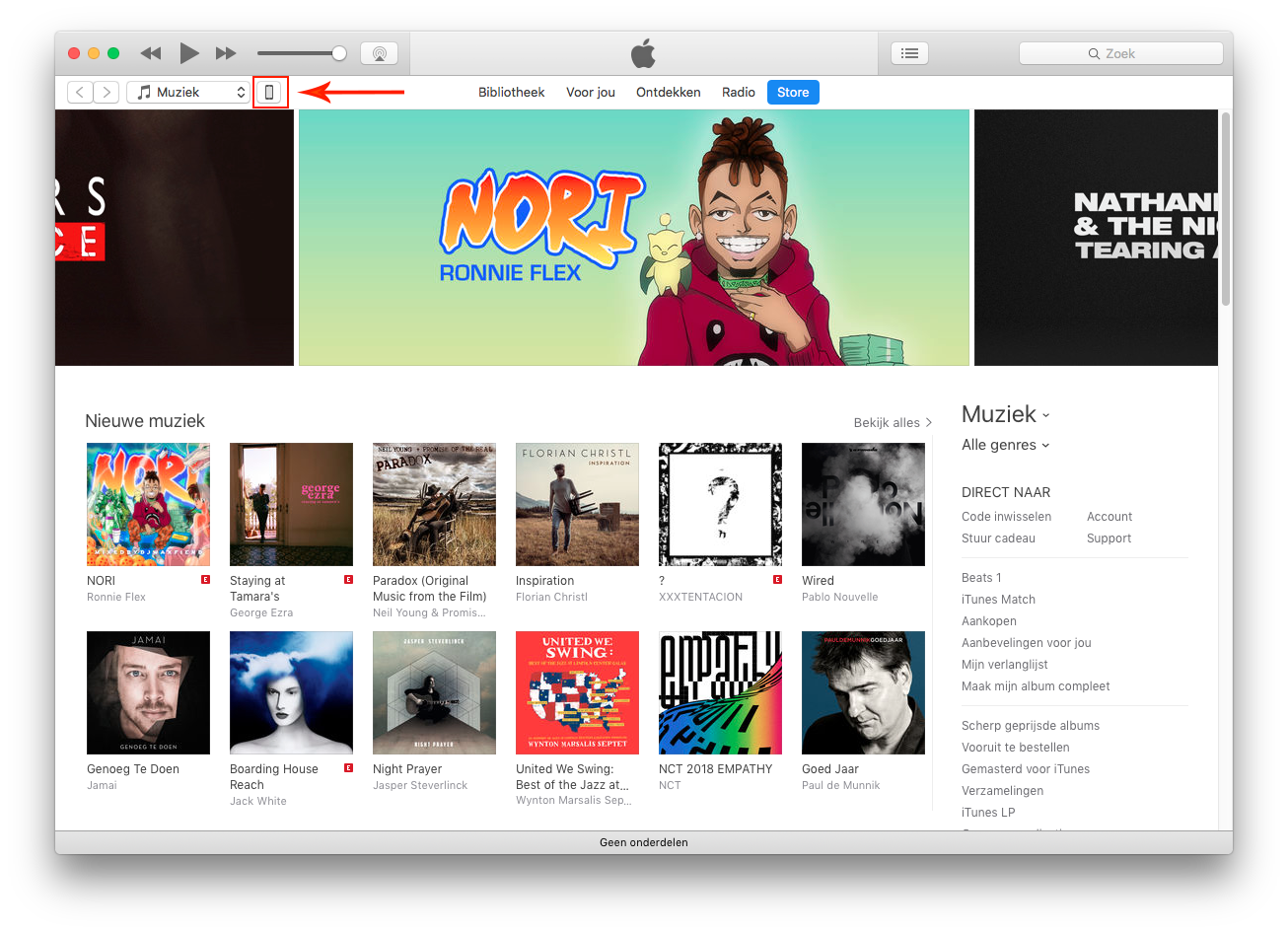
Publieke beta's iOS, iPadOS, tvOS en macOS nu beschikbaar
Daarna kan je een lokale backup maken door te kiezen voor
"Deze computer". Eventueel kan je daar ook kiezen om de kopie van je iDevice te versleutelen (Apple noemt dit coderen). Het voordeel van de keuze voor een versleutelde kopie is dat bij die optie echt alles wordt meegenomen, dus ook bewaarde wachtwoorden voor accounts en dergelijke. Let bij het kiezen voor die laatste optie wel op dat je het wachtwoord wat je daarvoor gebruikt makkelijk kan onthouden, want je zal het waarschijnlijk niet erg vaak gebruiken.
Meer informatie over het maken van backups van iDevices, zowel in iCloud als iTunes, is
hier te vinden. Daar vind je ook links naar artikelen over hoe je een reservekopie kan terugzetten, het vinden van hulp bij iCloud-reservekopieën of iTunes-reservekopieën, en het beheren van reservekopieën.
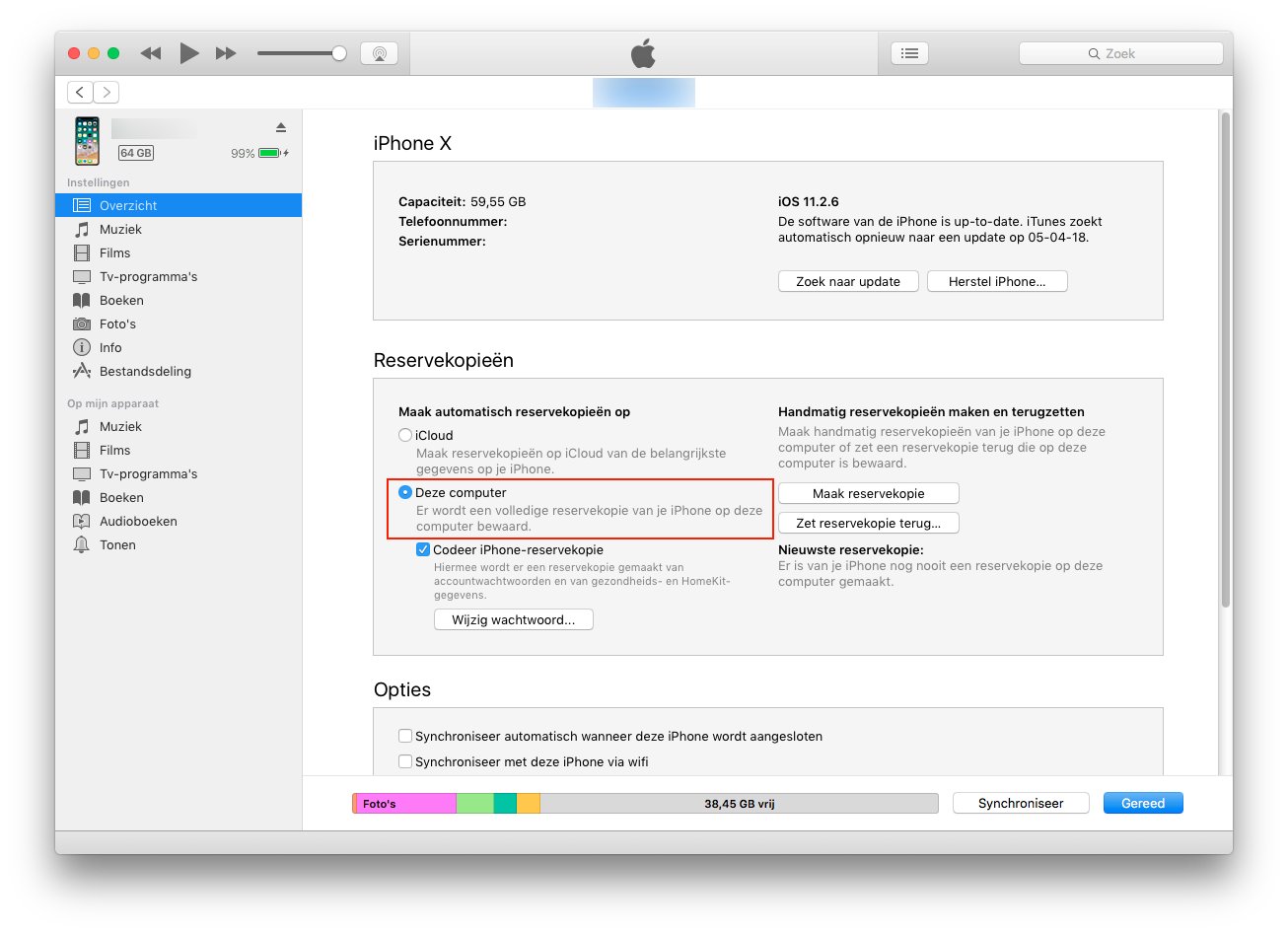
Publieke beta's iOS, iPadOS, tvOS en macOS nu beschikbaar
met dank aan forumlid 'VwVanFan', die dit nieuws als eerste melddeMaandelijks trekt MacFreak meer dan 80.000 bezoekers, die hier gemiddeld bijna 4 minuten zijn. Al deze mensen zijn te bereiken door onder andere sponsoring, advertenties of pagelinks; de mogelijkheden daarvoor zijn op deze pagina te vinden.